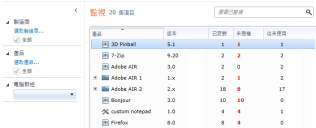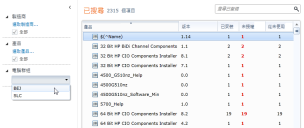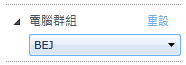尋找產品
在任何「產品」檢視中,搜尋方塊可協助您迅速找出產品。 最少兩個字元即可搜尋,而且在「產品」或「製造商」欄即可檢視符合字串的結果。
使用搜尋方塊尋找產品
- 按一下產品,並開啟其中一個檢視 (「監視」、「已搜尋」、「忽略」或「全部」)。
- 在搜尋方塊中,鍵入至少兩個字元,並按下 Enter。 清單將包含與您輸入的字串相符的任何產品或製造商。
- 選擇一個或多個清單項目,並且按一下工具列按鈕,或以滑鼠右鍵按一下項目進行作業。 您可以將項目拖曳到其他檢視,將項目移動。
- 若要再次檢視清單中所有的產品,請按一下搜尋方塊中的 X 清除搜尋。
進階產品搜尋
選擇製造商、產品或電腦群組做為篩選器,篩選產品檢視的清單。 您可以使用其中一個或多個篩選器,在清單中顯示較少數量的產品。 這些篩選器位於產品清單左側的欄中。
- 選擇製造商 (或標準化製造商) 只會顯示與該製造商相關聯的產品。
- 選擇產品 (或標準化產品) 只會符合產品名稱的產品。
- 選擇電腦群組只會顯示群組中安裝在裝置上的產品。 您知道產品安裝於組織中某些群組的裝置時,這可用來尋找產品。
依製造商篩選產品搜尋
- 按一下產品,並開啟其中一個檢視 (「監視」、「已搜尋」、「忽略」或「全部」)。
- 在清單左側的欄中,按一下選擇製造商。
- 在製造商名稱方塊中,至少建立三個字元。 相符的名稱將在搜尋結果方塊中列出。
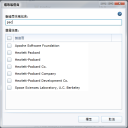
- 選擇要做為篩選器的製造商名稱,然後按一下確定。
依產品名稱篩選產品搜尋
- 按一下產品,並開啟其中一個檢視 (「監視」、「已搜尋」、「忽略」或「全部」)。
- 在清單左側的欄中,按一下選擇產品。
- 在產品名稱方塊中,至少建立三個字元。 相符的名稱將在搜尋結果方塊中列出。 您也可以指定要排除在搜尋結果之外的字串。 若要這麼做,請在產品名稱不包含方塊中鍵入一個字串或多個以空格隔開的字串。 這有助於減少搜尋結果數目。
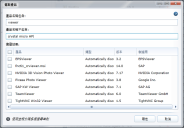
- 選擇要做為篩選器的產品名稱,然後按一下確定。